Excel- nth စာလုံးနောက်မှ စာသားကို ထုတ်ယူနည်း
Excel ရှိ ဆဲလ်တစ်ခု၏ nth စာလုံးနောက်မှ စာသားကို ထုတ်ယူရန် အောက်ပါ syntax ကို သင်အသုံးပြုနိုင်သည်-
=MID( A2 , 3+1, LEN( A2 ))
ဤအထူးဖော်မြူလာသည် ဆဲလ် A2 မှ 3rd အက္ခရာပြီးနောက် စာသားကို ထုတ်ယူသည်။
အောက်ဖော်ပြပါ ဥပမာသည် ဤဖော်မြူလာကို လက်တွေ့အသုံးချနည်းကို ပြသထားသည်။
ဥပမာ- Excel တွင် nth character ပြီးနောက် စာသားကို ထုတ်ယူပါ။
Excel တွင် အောက်ဖော်ပြပါ ဘတ်စကတ်ဘောအသင်းအမည်များ ရှိသည်ဆိုပါစို့။
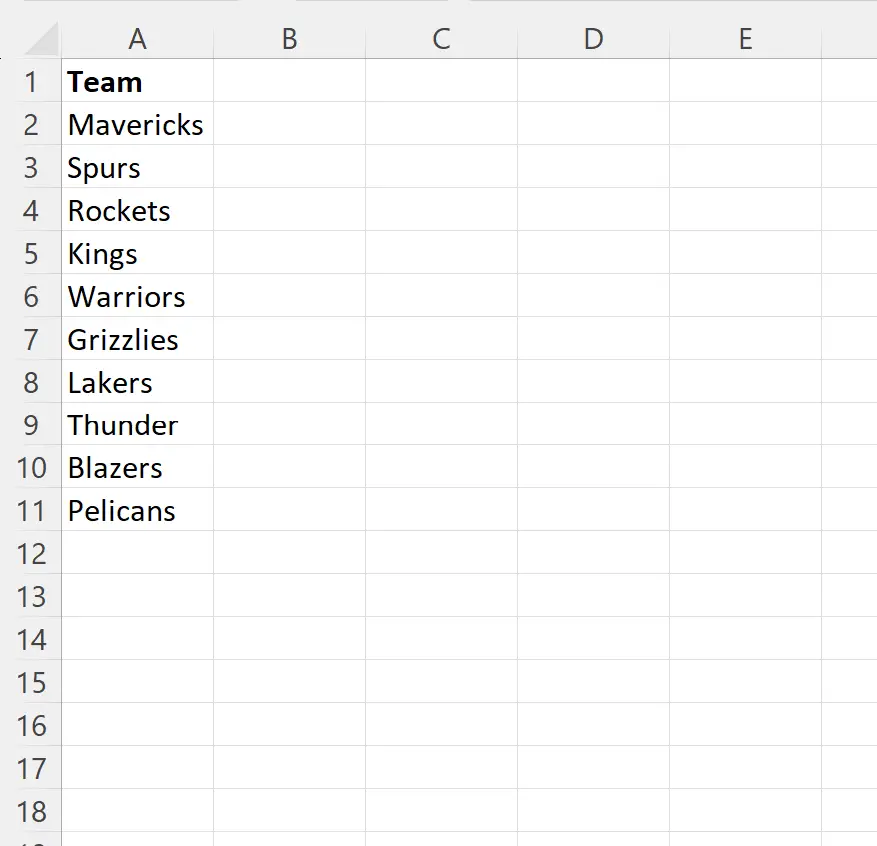
ကော်လံ A ရှိ ဆဲလ်တစ်ခုစီမှ တတိယအက္ခရာပြီးနောက် စာသားအားလုံးကို ထုတ်ယူလိုသည်ဆိုပါစို့။
ဒါကိုလုပ်ဖို့၊ cell B2 မှာ အောက်ပါဖော်မြူလာကို ရိုက်ထည့်နိုင်ပါတယ်။
=MID( A2 , 3+1, LEN( A2 ))
ထို့နောက် ကျွန်ုပ်တို့သည် ဤဖော်မြူလာကို ကော်လံ B ရှိ ကျန်ဆဲလ်တစ်ခုစီသို့ နှိပ်ပြီး ဆွဲယူနိုင်သည်-
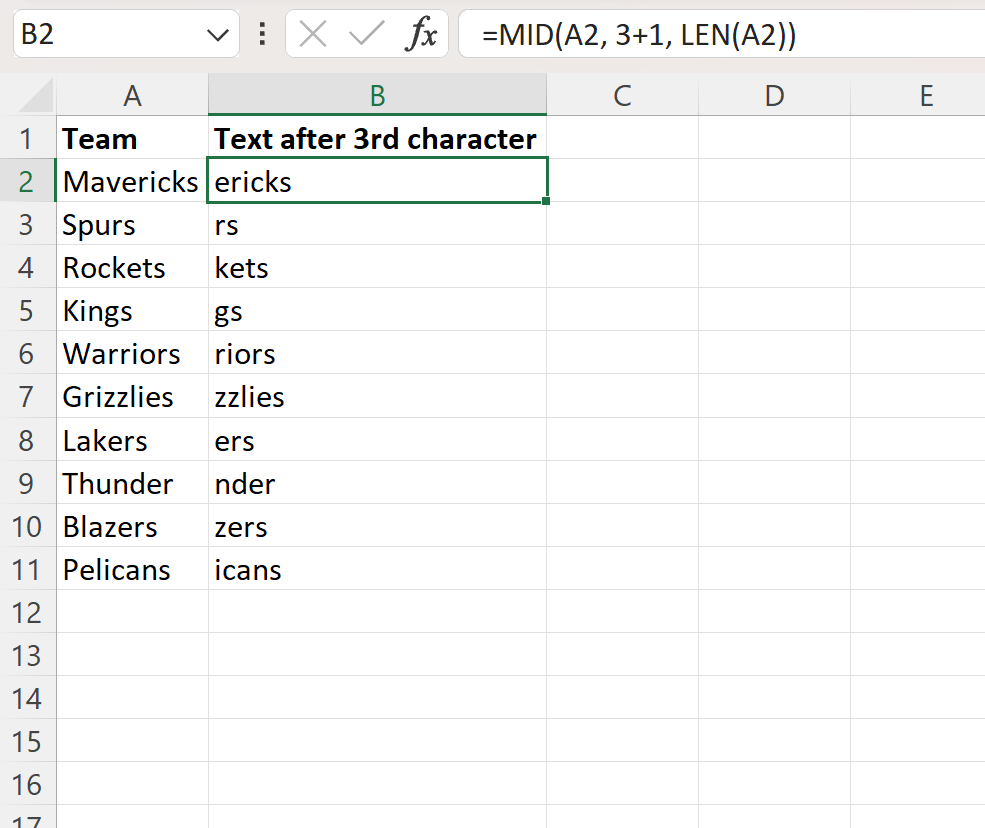
ကော်လံ B သည် တတိယအက္ခရာနောက်တွင် ကော်လံ A မှ စာသားအားလုံးကို ပါရှိသည်။
မတူညီသောအက္ခရာတစ်ခုပြီးနောက် စာသားကိုထုတ်ယူရန်၊ ဖော်မြူလာရှိ 3 ကို မတူညီသောနံပါတ်ဖြင့် အစားထိုးပါ။
ဥပမာအားဖြင့်၊ သင်သည် 4th စာလုံးပြီးနောက် စာသားအားလုံးကို ထုတ်ယူရန် အောက်ပါဖော်မြူလာကို အသုံးပြုနိုင်သည်။
=MID( A2 , 4+1, LEN( A2 ))
အောက်ဖော်ပြပါ ဖန်သားပြင်ဓာတ်ပုံသည် ဤဖော်မြူလာကို လက်တွေ့တွင် အသုံးပြုနည်းကို ပြသသည်-
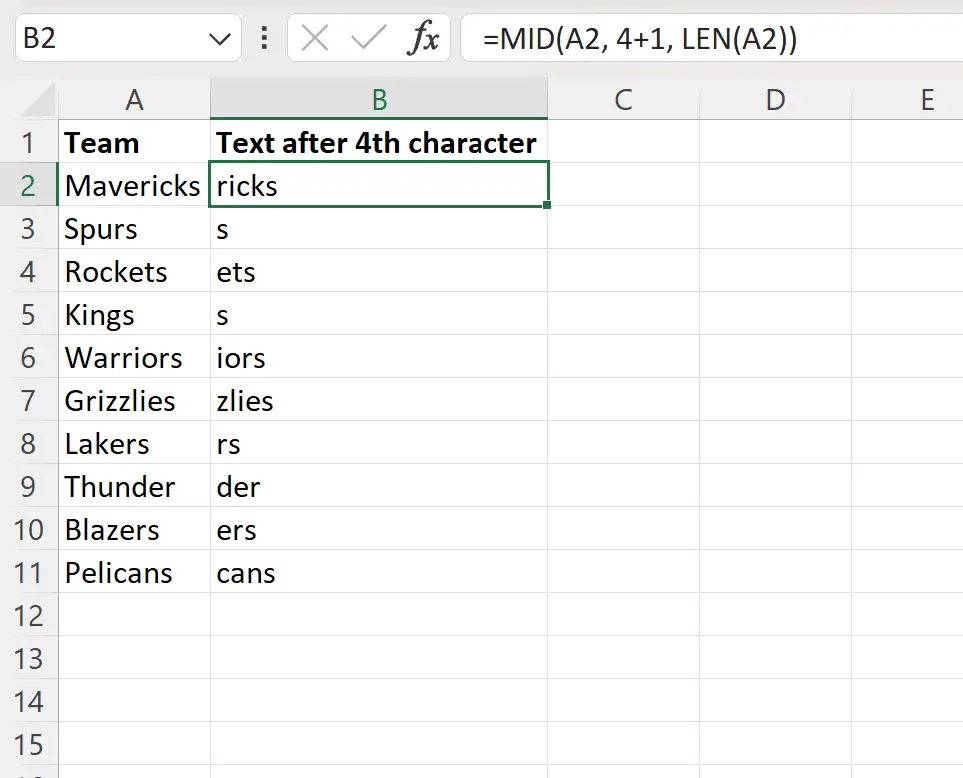
ယခု ကော်လံ B တွင် စတုတ္ထအက္ခရာနောက် ကော်လံ A မှ စာသားအားလုံးကို ပါရှိသည်။
ဤဖော်မြူလာ မည်သို့အလုပ်လုပ်သနည်း။
ဆဲလ် A2 မှ တတိယအက္ခရာနောက်တွင် စာသားအားလုံးကို ထုတ်ယူရန် အသုံးပြုသည့် ဖော်မြူလာကို သတိရပါ။
=MID( A2 , 3+1, LEN( A2 ))
ဤလုပ်ဆောင်ချက်သည် MID လုပ်ဆောင်ချက်ကို အသုံးပြုထားပြီး၊ အစအနေအထားနှင့် အဆုံးအနေအထားကို အသုံးပြု၍ သီးခြားဆဲလ်တစ်ခုမှ စာသားကို ထုတ်ယူသည်။
ဤဥပမာတွင်၊ ကျွန်ုပ်တို့သည် ဆဲလ် A2 မှ စာသားကို ထုတ်ယူလိုကြောင်း သတ်မှတ်သည်။
ထို့နောက်၊ ကျွန်ုပ်တို့သည် ကျွန်ုပ်တို့သည် စတင်သည့် အနေအထားကို 3 + 1 = 4 ဖြစ်လိုကြောင်း သတ်မှတ်သည်။
ထို့နောက်၊ ကျွန်ုပ်တို့သည် ဆဲလ် A2 ရှိ စာကြောင်းတစ်ခုလုံး၏အရှည်နှင့် အဆုံးအနေအထားကို သတ်မှတ်ရန် LEN လုပ်ဆောင်ချက်ကို ကျွန်ုပ်တို့အသုံးပြုသည်။
နောက်ဆုံးရလဒ်မှာ ကျွန်ုပ်တို့သည် စတုတ္ထအက္ခရာမှ စာသားအားလုံးကို string ၏နောက်ဆုံးစာလုံးသို့ ထုတ်ယူလိုက်ခြင်းဖြစ်သည်။
၎င်းသည် တတိယအက္ခရာပြီးနောက် စာသားအားလုံးကို ထုတ်ယူခြင်းနှင့် ညီမျှသည်။
ထပ်လောင်းအရင်းအမြစ်များ
အောက်ဖော်ပြပါ သင်ခန်းစာများသည် Excel တွင် အခြားသော ဘုံလုပ်ဆောင်ချက်များကို မည်သို့လုပ်ဆောင်ရမည်ကို ရှင်းပြသည်-
Excel- ဆဲလ်များမှ သီးခြားစာသားများကို ဖယ်ရှားနည်း
Excel- အထူးစာလုံးများကို ဖယ်ရှားနည်း
Excel- စာလုံးတစ်လုံးကို စာကြောင်းတစ်ခုတွင် ထည့်သွင်းနည်း